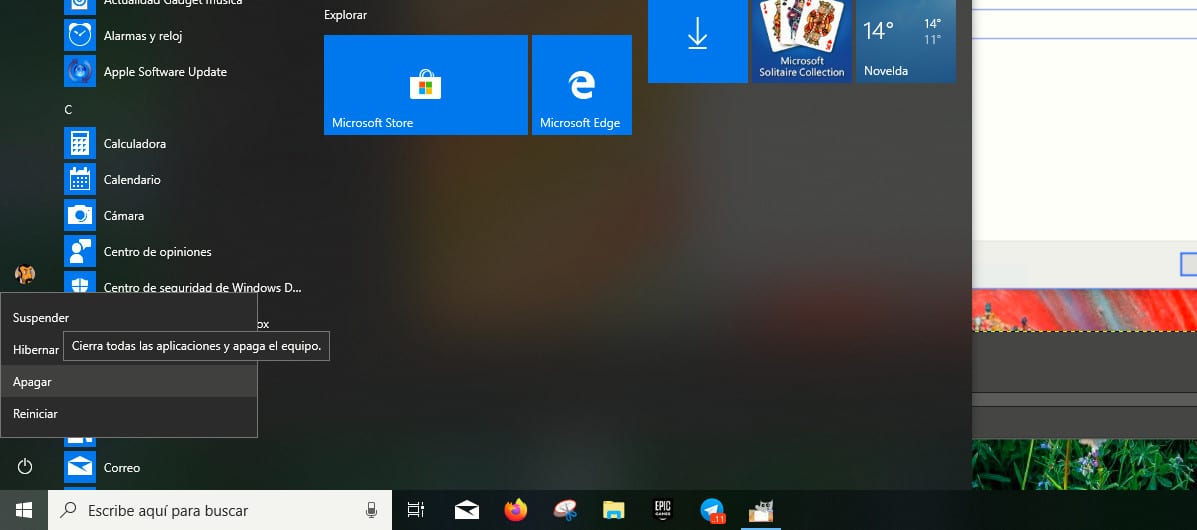
Windows 3.x представив графічний інтерфейс з MS-DOS 6.0, графічний інтерфейс, який не був необхідним для використання цієї операційної системи, але це був перший камінь того, що ми досі знаємо як Windows. Однак сьогодні, починаючи нашу команду, досі використовується старий MS-DOS.
MS-DOS дозволив нам виконувати ті самі функції, що ми можемо виконувати в даний час в Windows на основі команд, будь то для створення каталогів, перейменування, переміщення або видалення файлів ... Ці команди продовжують працювати через PowerShell, як це називається в даний час. Не графічний інтерфейс Windows.
За допомогою PowerShell ми можемо продовжувати використовувати ті самі команди, що й раніше, а також нові, що надходять у різних оновленнях, які отримувала Windows. Сьогодні ми говоримо про одну з них і про те, що вона нам дозволяє вимкніть комп'ютер.
Ми можемо виконати цю команду за допомогою комбінації клавіш, і коли ми її виконаємо, вона вимкне наш комп’ютер, не маючи необхідності тричі взаємодіяти з кнопкою старту, поки ми не знайдемо опцію Вимкнути. Цей фокус він сумісний з Windows 7, Windows 8.x та Windows 10. Він також сумісний з Windows XP
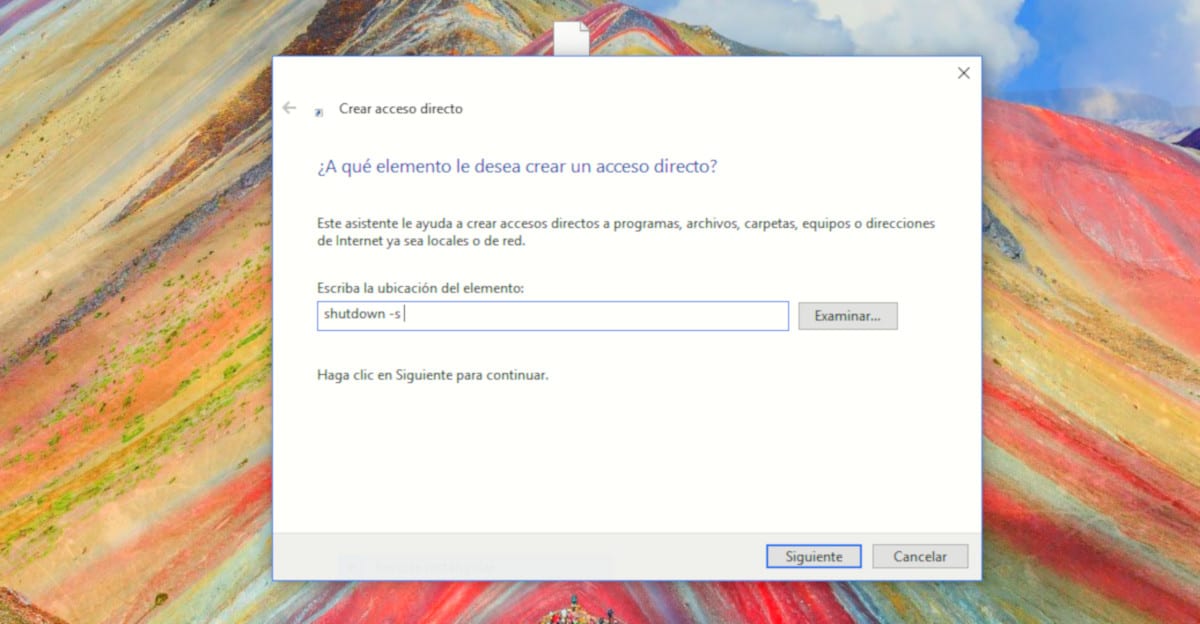
Щоб створити ярлик на нашому комп’ютері, ярлик, який ми можемо розмістити на панелі завдань, нам просто потрібно виконайте наступні дії:
- Помістіть мишу на робочий стіл і клацніть правою кнопкою миші.
- Далі підбираємо Нове> Ярлик і ми пишемо -s завершення роботи
- Далі натисніть Далі і напишіть ім’я, яке ми хочемо мати ярлик, який вимкне наш комп’ютер.
Щойно ми створили ярлик, який безпосередньо вимикає наш комп’ютер, нам слід це зробити змінити піктограму, яка показує ярлик, за замовчуванням системою, тим, що дозволяє нам швидко розпізнати, без необхідності йти шукати його назву, щоб мати можливість використовувати її.